- หากคุณลบไฟล์สำคัญโดยไม่ได้ตั้งใจหรือพีซีของคุณได้รับความเสียหาย iBoysoft Data Recovery จะช่วยให้คุณกู้คืนข้อมูลได้อย่างปลอดภัยและรวดเร็ว
- เครื่องมือนี้มีให้สำหรับพีซีและ Mac และสามารถสแกนไดรฟ์ภายในหรือภายนอกเพื่อกู้คืนไฟล์
- เมื่อใช้ซอฟต์แวร์นี้ คุณจะสามารถเรียกคืนไฟล์ได้เกือบทุกชนิด รวมทั้งเอกสาร ภาพถ่าย หรือวิดีโอ หากข้อมูลไม่ถูกเขียนทับ
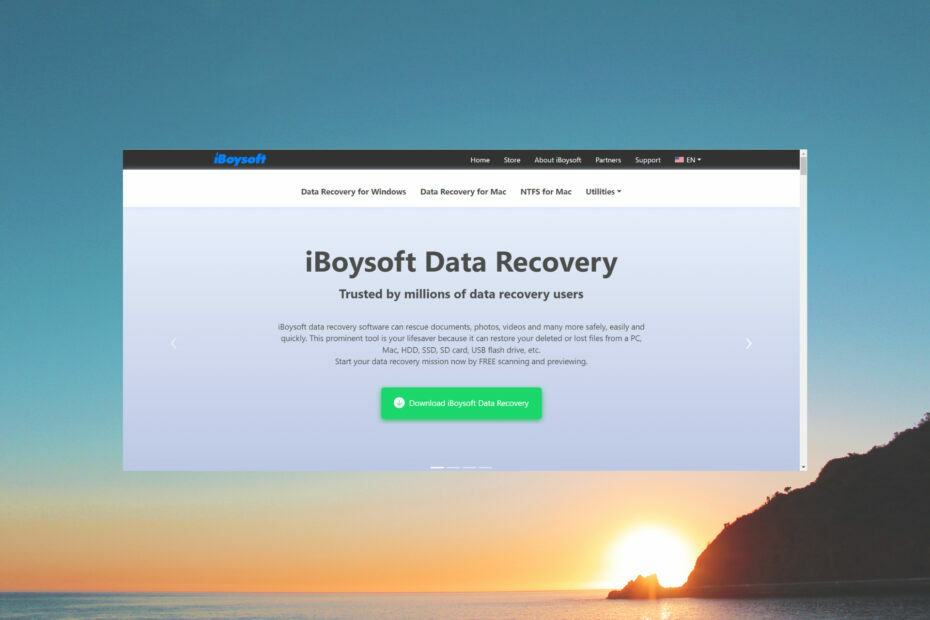
เราทุกคนมีระบบหรือฮาร์ดแวร์ที่โชคร้ายเหล่านั้นที่ทำให้ข้อมูลของเราพิการ แต่ iBoysoft การกู้คืนข้อมูล มีไว้เพื่อช่วยเหลือ
ไม่จำเป็นต้องเป็นเหตุการณ์ที่น่ากลัวขนาดนั้นด้วยซ้ำ หากคุณลบไฟล์สำคัญบางไฟล์โดยไม่ได้ตั้งใจและล้างถังรีไซเคิลในภายหลัง และข้อมูลจะหายไป
ดังนั้น เว้นแต่ว่าพื้นที่ที่จัดสรรไว้สำหรับไฟล์เหล่านั้นถูกใช้เพื่อเขียนข้อมูลอื่น ไฟล์ของคุณสามารถกู้คืนได้
อย่างไรก็ตาม หากคุณทำข้อมูลหาย คุณยังสามารถกู้คืนได้โดยใช้แอป iBoysoft Data Recovery สำหรับ Windows
iBoysoft Data Recovery ช่วยฉันกู้คืนข้อมูลได้อย่างไร
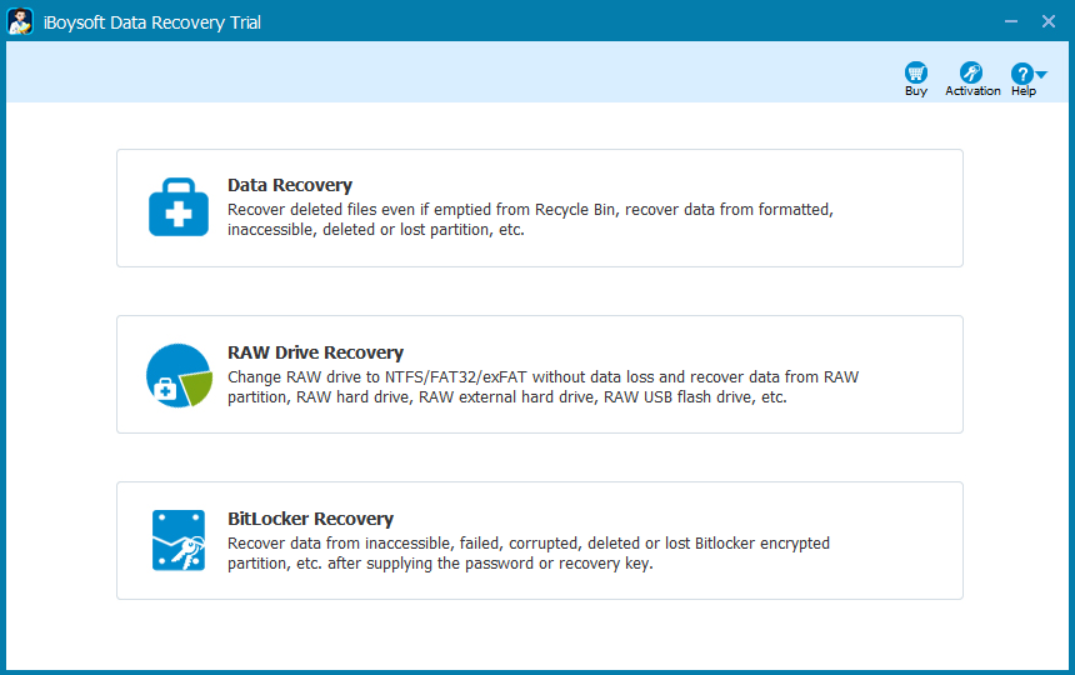
อย่างที่คุณเดา iBoysoft Data Recovery เป็นเครื่องมืออัจฉริยะที่ช่วยให้คุณดึงข้อมูลที่ไม่ถูกเขียนทับ
สามารถกู้คืนเอกสาร รูปภาพ วิดีโอ และไฟล์อื่นๆ ได้อย่างปลอดภัย ง่ายดาย และที่สำคัญที่สุดคือรวดเร็ว
ดังนั้นไม่ว่าคุณจะต้องการกู้คืนข้อมูลจากพีซี, HDD หรือ SSD ที่มีปัญหา, การ์ด SD หรือแฟลชไดรฟ์ USB ซอฟต์แวร์นี้จะช่วยคุณได้
และคุณภาพที่สำคัญที่สุดของ iBoysoft Data Recovery คืออินเทอร์เฟซที่เป็นมิตรที่รองรับทั้งผู้ใช้มืออาชีพและผู้ใช้ที่ไม่มีประสบการณ์
คุณสมบัติที่ดีที่สุดของ iBoysoft Data Recovery คืออะไร
1. อัตราความสำเร็จในการกู้คืน 99%

โซลูชันนี้จะระบุ จัดหมวดหมู่ และดึงข้อมูลใดๆ เว้นแต่จะถูกเขียนทับ
ดังที่เราได้กล่าวไว้ข้างต้น เมื่อคุณลบไฟล์ออกจากสื่อบันทึกข้อมูล ข้อมูลจะถูกลบตามเหตุผลเท่านั้น
แต่ในความเป็นจริง มันยังคงอยู่ เว้นแต่ว่าระบบจะใช้พื้นที่นั้นเพื่อเขียนข้อมูลอื่น ๆ หรือในกรณีที่เซกเตอร์เสียหรือการโจมตีที่เป็นอันตรายสร้างความเสียหาย
iBoysoft Data Recovery สามารถกู้คืนข้อมูลที่สูญหายได้ 99% และทำได้เร็วกว่าเครื่องมือดั้งเดิมอื่นๆ
2. กู้คืนพาร์ติชันได้ง่าย

การสูญเสียพาร์ติชันอาจเป็นผลร้ายแรง และหากคุณใช้เครื่องมือแบ่งพาร์ติชันอย่างไม่ถูกต้อง อย่าเพิ่งตื่นตระหนก
ซอฟต์แวร์กู้คืนพาร์ติชั่นนี้จะสแกนดิสก์ทั้งหมดด้วยความแม่นยำที่แม่นยำ จากนั้นจะสร้างตารางพาร์ติชันที่ถูกต้องและสมบูรณ์ขึ้นใหม่ และกู้คืนข้อมูลทั้งหมดจากพาร์ติชันที่หายไป ล้างข้อมูล หรือเสียหาย
iBoysoft Data Recovery รองรับ GPT, MBR, พาร์ติชันหลัก, โลจิคัล, ส่วนขยายและพีซี นั่นหมายความว่าคุณได้รับความคุ้มครองในทุกสถานการณ์
3. การกู้คืนไดรฟ์ RAW
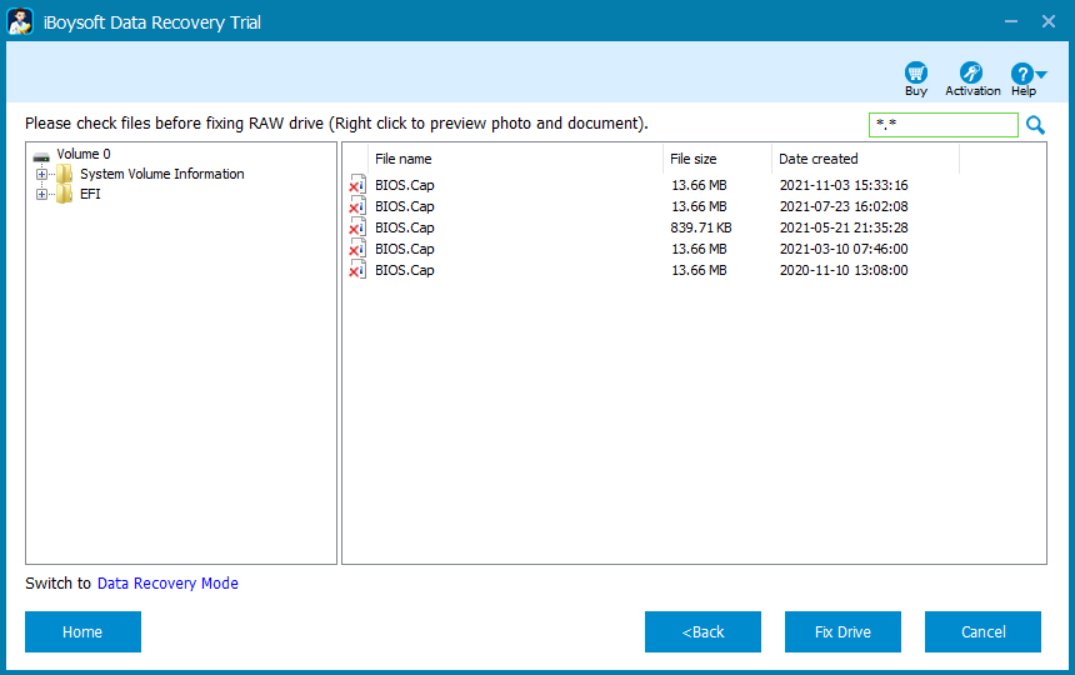
คุณลักษณะการกู้คืนข้อมูล RAW นั้นยอดเยี่ยมหากพาร์ติชันของคุณมีระบบไฟล์ RAW เนื่องจากเครื่องมือ CHKDSK ในตัวใน Windows ไม่สามารถจัดการได้
iBoysoft Data Recovery จะเปลี่ยนไดรฟ์ RAW เป็น NTFS, FAT32 หรือ exFAT โดยไม่สูญเสียข้อมูลและกู้คืนข้อมูลจากไดรฟ์นั้น
- ซอฟต์แวร์กู้คืนข้อมูลที่ดีที่สุดสำหรับ Windows 10/11
- ซอฟต์แวร์กู้คืนไฟล์ที่ถูกลบที่ดีที่สุด
- ซอฟต์แวร์กู้คืนที่ดีที่สุดสำหรับฮาร์ดไดรฟ์ที่เสียหาย
4. การกู้คืน BitLocker

แอพกู้คืนข้อมูล Windows ระดับมืออาชีพนี้ยังทำงานที่ยอดเยี่ยมในการกู้คืนไฟล์ที่ป้องกันด้วย BitLocker
ดังนั้น ไม่ว่าคุณจะทำหาย ลบ หรือฟอร์แมตพาร์ติชั่น BitLocker iBoysoft Data Recovery จะดึงไฟล์ได้อย่างรวดเร็ว
แม้ว่าคุณจะลบพาร์ติชัน BitLocker หรือทำพาร์ติชันที่เข้ารหัสหาย โซลูชันนี้จะกู้คืนข้อมูลทั้งหมด
iBoysoft Data Recovery สามารถดาวน์โหลดได้ฟรีสำหรับ Windows แต่ถ้าคุณต้องการกู้คืนข้อมูลบางอย่าง คุณจะต้องใช้รหัสลิขสิทธิ์
อย่างไรก็ตาม ด้วยเวอร์ชันทดลอง คุณจะยังสามารถสแกนไดรฟ์และดูว่าซอฟต์แวร์สามารถกู้คืนข้อมูลที่สูญหายได้หรือไม่ก่อนที่จะซื้อใบอนุญาต
⇒รับ iBoysoft Data Recovery
ในบันทึกปิดท้าย เราชี้ให้เห็นว่าเครื่องมือนี้ติดตั้งและใช้งานได้ง่ายมาก
เพียงคลิกสามครั้ง เราก็เริ่มสแกนไดรฟ์ขนาด 240 GB และใช้เวลาเพียงห้านาทีก็เสร็จสิ้น
อย่างไรก็ตาม การสแกนอย่างละเอียดต้องใช้เวลาและความอดทนมากกว่าการสแกนแบบรวดเร็วของเราเล็กน้อย ถึงกระนั้น เราพบไฟล์จำนวนมากที่เราลบโดยไม่ได้ตั้งใจเมื่อไม่นานมานี้โดยไม่รู้ตัว
เพื่อป้องกันความเสียหายเพิ่มเติมต่อระบบและข้อมูลของคุณ เราขอแนะนำให้ซื้อบางส่วน ซอฟต์แวร์บำรุงรักษาที่เป็นประโยชน์ เพื่อให้พีซีของคุณคงรูปอยู่เสมอ
หากคุณเคยทำงานกับซอฟต์แวร์ iBoysoft Data Recovery แบ่งปันประสบการณ์ของคุณในส่วนความคิดเห็นด้านล่าง
![5 ซอฟต์แวร์ที่ดีที่สุดในการแก้ไขการ์ด SD ที่เสียหาย [Windows 10]](/f/642c49047306fa13ce5cecb1cdc890ba.jpg?width=300&height=460)

![ซอฟต์แวร์กู้คืนไฟล์แฟลชไดรฟ์ที่ดีที่สุด 10+ [คู่มือ 2021]](/f/c414eb07b3a52d4c8b739717c2dadd57.jpg?width=300&height=460)